------- | ---- | -------------------------------- |
| appid | 是 | 应用唯一标识,在微信开放平台提交应用审核通过后获得 |
| secret | 是 | 应用密钥AppSecret,在微信开放平台提交应用审核通过后获得 |
| code | 是 | 填写第一步获取的code参数 |
| grant_type | 是 | 填authorization_code |
返回说明
正确的返回:
{
"access_token":"ACCESS_TOKEN",
"expires_in":7200,
"refresh_token":"REFRESH_TOKEN","openid":"OPENID",
"scope":"SCOPE"
}
| 参数 | 说明 |
|---|---|
| access_token | 接口调用凭证 |
| expires_in | access_token接口调用凭证超时时间,单位(秒) |
| refresh_token | 用户刷新access_token |
| openid | 授权用户唯一标识 |
| scope | 用户授权的作用域,使用逗号(,)分隔 |
3.4.2 编写node服务
创建新的node工程 weixinlogin 用于调用微信第三方登陆接口 工程下创建server.js
var http = require('http');
var https = require('https');
var url = require('url');
http.createServer(function(request,response){
var params=url.parse(request.url, true).query;
var appid='wx3bdb1192c22883f3';
var secret='db9d6b88821df403e5ff11742e799105';
if(params.operation==='token'){
https.get(`https://api.weixin.qq.com/sns/oauth2/access_token?appid=${appid}&secret=${secret}&code=${params.code}&grant_type=authorization_code`, function (res) {
res.on('data', function (chunk) {
response.writeHead(200,{'Content-Type':'application/json;charset=utf-8' ,"Access-Control-Allow-Origin": "*" });
response.end(chunk);
});
})
}
}).listen(8888);
// 终端打印如下信息
console.log('Server running at http://127.0.0.1:8888/');
在控制台输入 node server 运行服务
地址栏测试:http://localhost:8888/?code=02147Yff12Yhgz0ArCef1qabgf147Yf0&operation=token
结果如下:
{
"access_token": "10_zSHADX2JGMivKFfa4nMbZV3ECzY21UY3qrF5ADyjpr_iiLUifo-nlN0GaRnUEN9T7BagiwSC07awplRFIO1Ghw",
"expires_in": 7200,
"refresh_token": "10__zl8gcJz0RXVDKtksbNTQJZ2uK1HiLJZ3I5PcSkA2VB3b6WXi2CR3R_htW6B8kKOmj-91p08SJMfVKkL84vP1w",
"openid": "oypcC1u9r-mxVsRGSLFqE65lysVI",
"scope": "snsapi_login",
"unionid": "o6JuL1gaIwnVsZC5BpRYImTHKTm8"
}
3.4.3 调用node服务
node服务编写完成后,我们在十次方前台工程中调用node服务
(1)编写API ,创建api/weixin.js
import axios from 'axios'
export default {
getAccessToken(code){
return axios.get(`http://localhost:8888?operation=token&code=${code}`)
}
}
(2)创建utils/param.js (用于获取浏览器地址栏参数)
export function getUrlParam(name) {
var reg = new RegExp("(^|&)" + name + "=([^&]*)(&|$)");
var r = window.location.search.substr(1).match(reg);
if(r != null) return unescape(r[2]);
return null;
}
(3)创建pages/weixinlogin.vue
<template>
<div></div>
</template>
<script>
import {getUrlParam} from '@/utils/param'
import weixin from '@/api/weixin'
import {setUser} from '@/utils/auth'
export default {
mounted(){
let code=getUrlParam('code')
if(code!==null){//如果是微信登陆
//根据code获取access_token
weixin.getAccessToken(code).then( res=>{
let access_token= res.data.access_token
let openid= res.data.openid
console.log('access_token:'+access_token+ 'openid:'+openid)
})
}
}
}
</script>
3.5 获取用户昵称与头像
3.5.1 API
http请求方式: GET
https://api.weixin.qq.com/sns/userinfo?access_token=ACCESS_TOKEN&openid=OPENID
| 参数 | 是否必须 | 说明 |
|---|---|---|
| access_token | 是 | 调用凭证 |
| openid | 是 | 普通用户的标识,对当前开发者帐号唯一 |
| lang | 否 | 国家地区语言版本,zh_CN 简体,zh_TW 繁体,en 英语,默认为zh-CN |
返回说明
正确的Json返回结果:
{
"openid":"OPENID",
"nickname":"NICKNAME",
"sex":1,
"province":"PROVINCE",
"city":"CITY",
"country":"COUNTRY",
"headimgurl": "http://wx.qlogo.cn/mmopen/g3MonUZtNHkdmzicIlibx6iaFqAc56vxLSUfpb6n5WKSYVY0ChQKkiaJSgQ1dZuTOgvLLrhJbERQQ4eMsv84eavHiaiceqxibJxCfHe/0",
"privilege":[
"PRIVILEGE1",
"PRIVILEGE2"
],
"unionid": " o6_bmasdasdsad6_2sgVt7hMZOPfL"
}
| 参数 | 说明 |
|---|---|
| openid | 普通用户的标识,对当前开发者帐号唯一 |
| nickname | 普通用户昵称 |
| sex | 普通用户性别,1为男性,2为女性 |
| province | 普通用户个人资料填写的省份 |
| city | 普通用户个人资料填写的城市 |
| country | 国家,如中国为CN |
| headimgurl | 用户头像,最后一个数值代表正方形头像大小(有0、46、64、96、132数值可选,0代表640*640正方形头像),用户没有头像时该项为空 |
| privilege | 用户特权信息,json数组,如微信沃卡用户为(chinaunicom) |
| unionid | 用户统一标识。针对一个微信开放平台帐号下的应用,同一用户的unionid是唯一的。 |
3.5.2 编写node服务
修改node工程 weixinlogin的server.js, 新增代码
.....
if(params.operation==='userinfo'){
https.get(`https://api.weixin.qq.com/sns/userinfo?access_token=${params.access_token}&openid=${params.openid}`, function (res) {
res.on('data', function (chunk) {
// 发送响应数据 "Hello World"
response.writeHead(200,{'Content-Type':'application/json;charset=utf-8' ,"Access-Control-Allow-Origin": "*" });
response.end(chunk);
});
})
}
.....
3.5.3 调用node服务
(1)编写API ,修改api/weixin.js 新增方法 用于根据access_token和openid获取用户信息
getUserinfo(access_token,openid){
return axios.get(`http://localhost:8888?operation=userinfo&access_token=${access_token}&openid=${openid}`)
}
(2)修改pages/weixinlogin.vue
import {setUser} from '@/utils/auth'
在获取access_token和openid后,再次请求接口,获取昵称和头像,保存到cookie中
mounted(){
let code=getUrlParam('code')
if(code!==null){//如果是微信登陆
//根据code获取access_token
weixin.getAccessToken(code).then( res=>{
let access_token= res.data.access_token
let openid= res.data.openid
weixin.getUserinfo( access_token, openid ).then( res => {
//提取用户昵称和头像 **********************
let nickname= res.data.nickname
let headimgurl= res.data.headimgurl
setUser(access_token,nickname,headimgurl)
location.href='/'
})
})
}
}
3.6 域名与端口设置
我们刚才都是要通过手动更改url才能完成测试,主要是因为回调地址是域名而我们的工程是本地地址。其实我们要想实现一气呵成的效果也不难,只要通过域名和端口设置即可。
3.6.1 域名指向
我们可以通过SwitchHosts 配置域名指向
127.0.0.1 note.java.itcast.cn
这样我们的工程就可以通过 http://note.java.itcast.cn:3000来访问了
3.6.2 NUXT端口设置
修改package.json ,添加配置
"config": {
"nuxt": {
"port": "80"
}
},
重新启动工程,就可以通过http://note.java.itcast.cn 来访问了。
通过以上修改后,我们再次测试微信扫码登陆,就可以看到和生产环境一样的运行效果。
4 用户中心嵌套布局
4.1 子布局页
(1)创建pages/manager.vue ,这个是用户中心的布局页
<template>
<div>
<div class="myhome-personinfo" style="background-image: url('~/assets/img/widget-homebg.png');">
<div class="wrapper">
<div class="person-baseinfo">
<!--头像信息-->
<div class="photo">
<img src="~/assets/img/widget-myphoto.jpg" alt="" class="person" />
<div class="share">
<span><img src="~/assets/img/asset-QQ.png" alt="" width="34" height="28" /></span>
<span><img src="~/assets/img/asset-weixin.png" alt="" width="28" height="28" /></span>
<span><img src="~/assets/img/asset-weibo.png" alt="" width="28" height="28" /></span>
</div>
</div>
<!--文字信息-->
<div class="info">
<h1>Web爱好者<span class="allinfo"><a href="~/assets/person-myfile.html" target="_blank">查看完整档案</a></span></h1>
<ul class="fill">
<li> <i class="fa fa-map-marker" aria-hidden="true"></i> <span class="edit-item"> 填写现居城市</span>
<form action="" class="sui-form form-inline">
<input type="text" placeholder="现居城市" />
<button class="sui-btn btn-danger save-btn">保存</button>
</form> </li>
<li> <i class="fa fa-graduation-cap" aria-hidden="true"></i> <span class="edit-item"> 填写毕业院校</span>
<form action="" class="sui-form form-inline">
<input type="text" placeholder="院校名称" />
<input type="text" placeholder="所学专业" />
<button class="sui-btn btn-danger save-btn">保存</button>
</form> </li>
<li> <i class="fa fa-shopping-bag" aria-hidden="true"></i> <span class="edit-item"> 填写所在公司/组织</span>
<form action="" class="sui-form form-inline">
<input type="text" placeholder="公司/组织名称" />
<input type="text" placeholder="职位头衔" />
<button class="sui-btn btn-danger save-btn">保存</button>
</form> </li>
<li> <i class="fa fa-link" aria-hidden="true"></i> <span class="edit-item"> 填写个人网站</span>
<form action="" class="sui-form form-inline">
<input type="text" placeholder="个人网站" />
<button class="sui-btn btn-danger save-btn">保存</button>
</form> </li>
</ul>
</div>
</div>
<!--右侧编辑-->
<div class="edit-info">
<h4>个人简介<span class="addedit"><img src="~/assets/img/widget-edit.png" width="12" height="12" />编辑</span></h4>
<div class="info-box">
<div class="edit-intro">
暂时没有个人简介
</div>
</div>
</div>
<div class="clearfix"></div>
</div>
</div>
<!--两列布局-->
<div class="wrapper myhome">
<div class="left-list">
<div class="myhome-list">
<ul class="home-list">
<li class="active"><a href="~/assets/person-homepage.html">我的主页</a></li>
<li><a href="~/assets/person-myanswer.html">我的回答</a></li>
<li><a href="~/assets/person-myquestion.html">我的提问</a></li>
<li><a href="~/assets/person-myshare.html">我的分享</a></li>
</ul>
<ul class="home-list bottom">
<li><a href="~/assets/person-dynamic.html">个人动态</a></li>
<li><a href="~/assets/person-myfocus.html">我的关注</a></li>
<li><a href="~/assets/person-mycollect.html">我的收藏</a></li>
<li><a href="~/assets/person-myreaded.html">浏览记录</a></li>
<li><a href="~/assets/person-account.html">账户设置</a></li>
</ul>
</div>
</div>
<div class="right-content">
<nuxt-child/>
</div>
<div class="clearfix"></div>
</div>
</div>
</template>
<script>
import '~/assets/css/page-sj-person-homepage.css'
</script>
注意:我们使用<nuxt-child/>标签
(2)在pages下创建manager文件夹,manager文件夹下创建index.vue(用户中心的默认首页)
<template>
<div class="home-content">
<ul class="sui-nav nav-tabs nav-large">
<li class="active"><a href="#one" data-toggle="tab">我的提问</a></li>
<li><a href="#two" data-toggle="tab">我的回答</a></li>
</ul>
<div class="tab-content tab-wraped">
<div id="one" class="tab-pane active">
<ul class="question-list">
<li> <span class="fl good"><span class="num">12</span> 有用</span> <span class="title"><a href="#">有关PHP初级进阶的问题</a></span> <span class="fr date">4月6日</span> <span class="clearfix"></span> </li>
<li> <span class="fl good"><span class="num">12</span> 有用</span> <span class="title"><a href="#">有关JAVA初级进阶的问题</a></span> <span class="fr date">4月6日</span> <span class="clearfix"></span> </li>
<li> <span class="fl good"><span class="num">12</span> 有用</span> <span class="title"><a href="#">有关HTML5初级进阶的问题</a></span> <span class="fr date">4月6日</span> <span class="clearfix"></span> </li>
<li> <span class="fl good"><span class="num">12</span> 有用</span> <span class="title"><a href="#">有关C++初级进阶的问题</a></span> <span class="fr date">4月6日</span> <span class="clearfix"></span> </li>
<li> <span class="fl good"><span class="num">12</span> 有用</span> <span class="title"><a href="#">有关python初级进阶的问题</a></span> <span class="fr date">4月6日</span> <span class="clearfix"></span> </li>
</ul>
</div>
<div id="two" class="tab-pane">
<ul class="question-list">
<li> <span class="fl good"> <span class="num">8</span> 有用</span> <span class="title"><a href="#">有关PHP初级进阶的问题</a></span> <span class="fr date">2017-07-05 15:08</span> <span class="clearfix"></span> </li>
<li> <span class="fl good"> <span class="num">7</span> 有用</span> <span class="title"><a href="#">有关JAVA初级进阶的问题</a></span> <span class="fr date">2017-07-05 15:08</span> <span class="clearfix"></span> </li>
<li> <span class="fl good"> <span class="num">6</span> 有用</span> <span class="title"><a href="#">有关HTML5初级进阶的问题</a></span> <span class="fr date">2017-07-05 15:08</span> <span class="clearfix"></span> </li>
<li> <span class="fl good"> <span class="num">12</span> 有用</span> <span class="title"><a href="#">有关C++初级进阶的问题</a></span> <span class="fr date">2017-07-05 15:08</span> <span class="clearfix"></span> </li>
<li> <span class="fl good"> <span class="num">12</span> 有用</span> <span class="title"><a href="#">有关python初级进阶的问题</a></span> <span class="fr date">2017-07-05 15:08</span> <span class="clearfix"></span> </li>
</ul>
</div>
</div>
<div class="activities">
<h4 class="tit"><span>我的动态</span></h4>
<ul class="activities-content">
<li>
<div class="index-title">
<span class="author">本杰明</span>
<span class="operate">关注了标签</span> ·
<span class="time">3小时前</span>
</div>
<div class="guanzhuname">
<span class="tag">php</span>
<span class="tagnum">100</span> 关注
</div>
<div class="intro">
PHP,是英文超文本预处理语言 Hypertext Preprocessor 的缩写。PHP 是一种开源的通用计算机脚本语言,尤其适用于网络开发并可嵌入HTML中使用。PHP 的语法借鉴吸收C语言、Java和Perl等流行计算机语言的特点,易于一般程序员学习。
</div> </li>
<li>
<div class="index-title">
<span class="author">本杰明</span>
<span class="operate">回答了问题</span> ·
<span class="time">3小时前</span>
</div>
<div class="question">
<p class="title">网页链接如何直接打开微信,并进入公众号关注页面</p>
<p class="content">现在针对这个微信是屏蔽的,你可以选择通过连接到一个其他的公众号文章中进行关注。</p>
</div>
<div class="qa-num">
<span>关注<i>1</i></span>
<span>回答<i>2</i></span>
</div> </li>
<li>
<div class="index-title">
<span class="author">本杰明</span>
<span class="operate">收藏了文章</span> ·
<span class="time">3小时前</span>
</div>
<div class="question">
<p class="title">网页链接如何直接打开微信,并进入公众号关注页面</p>
</div>
<div class="qa-num">
<span><a href="#">http://baidu.com</a></span>
</div> </li>
<li>
<div class="index-title">
<span class="author">本杰明</span>
<span class="operate">收藏了文章</span> ·
<span class="time">3小时前</span>
</div>
<div class="question">
<p class="title">网页链接如何直接打开微信,并进入公众号关注页面</p>
</div>
<div class="qa-num">
<span><a href="#">http://baidu.com</a></span>
</div> </li>
<li>
<div class="index-title">
<span class="author">本杰明</span>
<span class="operate">回答了问题</span> ·
<span class="time">3小时前</span>
</div>
<div class="question">
<p class="title">网页链接如何直接打开微信,并进入公众号关注页面</p>
<p class="content">现在针对这个微信是屏蔽的,你可以选择通过连接到一个其他的公众号文章中进行关注。</p>
</div>
<div class="qa-num">
<span>关注<i>1</i></span>
<span>回答<i>2</i></span>
</div> </li>
</ul>
</div>
</div>
</template>
4.2 用户中心各子页面
(1)创建pages/manager/myanswer.vue(我的问答)
(2)创建pages/manager/myquestion.vue(我的提问)
(3)创建pages/manager/myshare.vue(我的分享)
(4)创建pages/manager/dynamic.vue(个人动态)
(5)创建pages/manager/myfocus.vue(我的关注)
(6)创建pages/manager/mycollect.vue(我的收藏)
(7)创建pages/manager/myreaded.vue (浏览记录)
(8)创建pages/manager/account.vue(账户设置)
4.3 菜单样式处理
修改pages/manager.vue中的链接地址
<div class="myhome-list">
<ul class="home-list">
<router-link to="/manager" active-class="active" tag="li" exact ><a>我的主页</a></router-link>
<router-link to="/manager/myanswer" active-class="active" tag="li" exact ><a>我的回答</a></router-link>
<router-link to="/manager/myquestion" active-class="active" tag="li" exact ><a>我的提问</a></router-link>
<router-link to="/manager/myshare" active-class="active" tag="li" exact ><a>我的分享</a></router-link>
</ul>
<ul class="home-list bottom">
<router-link to="/manager/dynamic" active-class="active" tag="li" exact ><a>个人动态</a></router-link>
<router-link to="/manager/myfocus" active-class="active" tag="li" exact ><a>我的关注</a></router-link>
<router-link to="/manager/mycollect" active-class="active" tag="li" exact ><a>我的收藏</a></router-link>
<router-link to="/manager/myreaded" active-class="active" tag="li" exact ><a>浏览记录</a></router-link>
<router-link to="/manager/account" active-class="active" tag="li" exact ><a>账户设置</a></router-link>
</ul>
</div>
4.4 用户中心鉴权
修改pages/manager.vue代码部分
import '~/assets/css/page-sj-person-homepage.css'
import {getUser} from '@/utils/auth'
export default {
created(){
if(getUser().name===undefined){
this.$router.push('/login')
}
}
}
测试:在未登录的情况下在地址栏输入http://localhost:3000/manager 会自动跳转到登录页
修改layouts/default.vue的用户名与头像,修改链接到用户中心
<li><a href="/manager" class="notice">{{user.name}}</a></li>
...
<li><a href="/manager" class="homego"><img :src="user.avatar" width="50px" height="50px" :alt="user.name" /></a></li>
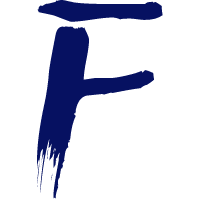


评论区